Umbenennen Ihres Computers
Das Umbenennen Ihres Computers ist eine einfache Aufgabe, die Ihren PC ein bisschen persönlicher machen kann. Es gibt verschiedene Möglichkeiten, dies zu tun:
Wenn Sie Windows 7 verwenden, klicken Sie auf die Schaltfläche Start, klicken Sie mit der rechten Maustaste auf Computer, wählen Sie Eigenschaften * und klicken Sie dann auf den Link „Erweiterte Systemeinstellungen“ auf der linken Seite des Fensters.
-
Wenn Sie Windows 7, Windows 8 oder Windows 10 verwenden, klicken Sie auf den Link „System: Sicherheit“. Klicken Sie auf den Link „System und Sicherheit“ und dann auf „Den Namen dieses Computers anzeigen“ unter Klicken Sie auf die Gruppe „System“ und dann auf den Link „Erweiterte Systemeinstellungen“ auf der linken Seite des Fensters.
Mit beiden Methoden gelangen Sie zum Dialogfeld Systemeigenschaften. Stellen Sie sicher, dass die Registerkarte Computername angezeigt wird. (Siehe Abbildung 1.)
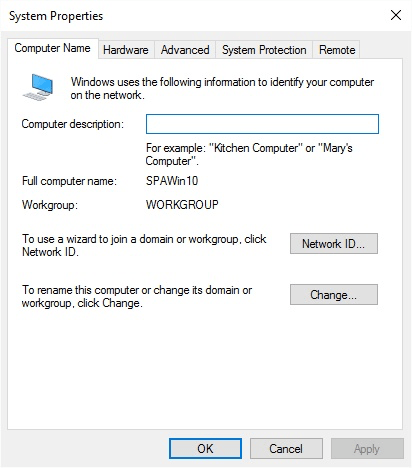
Abbildung 1. Die Registerkarte Computername des Fensters Systemeigenschaften.
Der Ihrem Computer gegebene Name wird rechts neben dem Etikett „Vollständiger Computername“ angezeigt. Klicken Sie auf die Schaltfläche Ändern, um den Namen Ihres Computers zu ändern. Windows zeigt das Dialogfeld Computername / Domänenänderungen an. (Siehe Abbildung 2.)
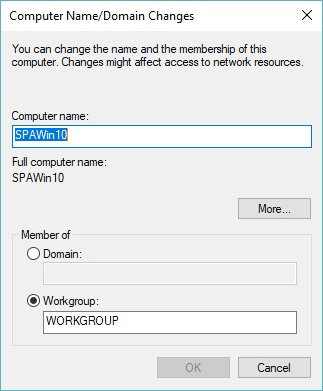
Abbildung 2. Das Fenster Computername / Domänenänderungen.
Ihr Computername befindet sich im oberen Textfeld. Um es zu ändern, löschen Sie die Inhalte, geben Sie den neuen Namen ein und klicken Sie auf OK. Sie müssen Ihren Computer neu starten, damit der Name seine volle Wirkung entfaltet.
Beachten Sie, dass Sie möglicherweise nicht berechtigt sind, den Namen eines Firmencomputers zu ändern. Und selbst wenn Sie dies tun, haben Sie wahrscheinlich keine Berechtigung, den Eintrag auf dem Domain Name Server zu ändern. Um den Namen Ihres Computers im Netzwerk Ihres Unternehmens zu ändern, müssen Sie wahrscheinlich Ihren Netzwerkadministrator einbeziehen.
Dieser Tipp (12147) gilt für Windows 7, 8 und 10.